こんにちは、シングメディア編集部です。
YouTubeで上位表示するためには具体的にどうしたらいいんだろう、YouTubeでのSEO対策はYouTuberだけでなく企業にとっても必要なのだろうか・・・。
そんな「YouTube SEOについて知りたいあなた」は必見です。
YouTube検索で自分の投稿した動画を上位表示させるためには、Google検索と同様にSEO対策をすることが必要不可欠。そうでなければ動画が誰にも視聴されないという事態に陥ってしまうことも珍しくありません。
そこで今回は、「YouTube SEOの進め方」をご紹介します。
動画で検索上位を狙う! YouTube SEOが重要な理由とは

SEO対策が必要なのは、Googleに対してだけではありません。YouTubeで動画を公開している人や企業であれば、YouTubeでのSEO対策も重要なのです。それはなぜでしょう?
YouTubeは言わずと知れた、世界最大規模の動画プラットフォーム。インターネットを使う人であれば、YouTubeを「知らない」「使ったことがない」という人はほとんどいないのではないでしょうか。
実際に、YouTubeのユーザー数は10億人以上となっており、これは全インターネット人口の約3分の1にあたるということです。
またYouTubeの1日あたりにおける動画視聴時間は10億時間を超えると言います。
検索エンジンとして考えても、YouTube検索はGoogle検索に次ぐ2位。しかもGoogleでの検索結果とYouTubeでの検索結果には関連性があると言われており、Googleでの検索結果にYouTube動画が上位表示されることも珍しくありません。
そのためGoogle検索と同じように、YouTube検索でも自分の投稿したYouTube動画を上位表示させて多くの人に視聴してもらいたいと思ったら、検索エンジンに自分の動画が良質であることをアピールするためのSEO対策が必要不可欠と言えるのです。
YouTubeを利用する人の数や視聴時間がいくら莫大なものであっても、正しいSEO対策を行っていなければ、せっかくYouTubeに投稿した動画も誰の目にも留まらないままになってしまいかねません。
だからこそYouTuberだけでなく、企業も正しいYouTubeのSEO対策を理解し、実行することが大切です。
YouTubeでSEO対策をするメリット

YouTubeでSEO対策をするメリットの一つが、動画のアクセス数が増加するということです。
SEO対策をすればYouTube内で関連動画や関連キーワードからの流入を見込めるだけでなく、検索エンジンやブログ、SNSなど外部サイトからの流入も見込めます。
GoogleやYouTubeのアルゴリズムから動画が有益だと認められて動画のアクセス数が増えれば、動画のリンクから自社のWebページなど他コンテンツへのアクセス数アップも期待できます。
また動画の収益アップにつながるというのもメリットの一つです。
SEO対策によって動画へのアクセス数が増えれば、それに伴って再生回数や再生時間も伸びるでしょう。再生回数や再生時間が伸びれば、YouTube動画の収益化にもつながります。
さらにSEO対策を実施することで、より多くの人に動画が視聴されるようになるため、動画でのプロモーション効果が高まるというのもメリットです。
YouTube SEO(動画SEO)の進め方6ステップ
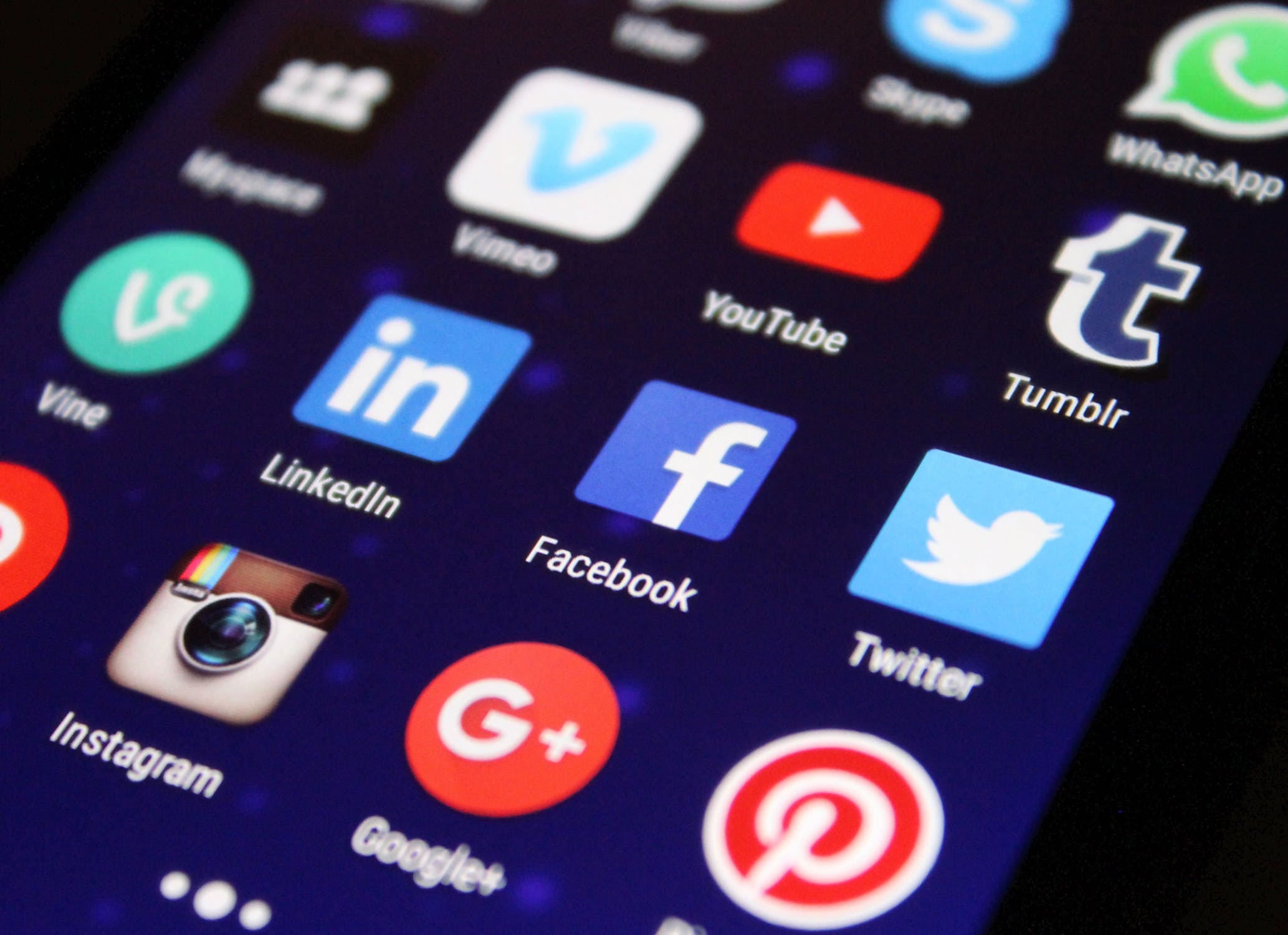
YouTubeを使った動画マーケティングを成功させるためにはYouTube SEOが重要ですが、YouTubeでSEO対策を行っていない企業も少なくありません。
YouTube動画を集客や売上促進などにしっかり活用していくためにも、動画SEO対策をきちんと行いましょう。
ではさっそく、YouTubeでもGoogle検索でも自社の動画が上位表示されるためのYouTube SEO(動画SEO)について、その手順を詳しくご紹介していきます。
ステップ1:ビデオキーワードを選定する
WebサイトのSEO対策を行う際、キーワード選定を行うのと同じように、YouTubeでもまずはキーワードを選定することが大切です。
動画がYouTubeだけでなくGoogleの検索結果にも表示されるようにするためには、「ビデオキーワード」を探す必要があります。
ビデオキーワードとは、Google上で検索したときに検索結果として動画が表示されるワードのことです。このビデオキーワードで動画を最適化しておけば、Google検索でもYouTube動画へ直接アクセスしてもらうことが可能になります。
ビデオキーワードとなる傾向が高い検索キーワードは、ハウツーやレビュー、具体例を提示したチュートリアル、プレゼンテーション、実験・デモンストレーションなどです。
これらに絡んだキーワードがビデオキーワードとなりやすく、Google検索で動画が表示される傾向にあります。
最も簡単なビデオキーワードの探し方は、使用したいキーワードをGoogle検索してみて、動画が検索結果に表示されるかどうかを調べるという方法です。
検索結果に動画が表示されたキーワードをリストアップしていけば、ビデオキーワードリストができます。
では次に、どのようなキーワードを優先的にチェックしていけばいいのかを効率良く探す方法を見ていきましょう。
YouTubeのサジェストキーワードから探す
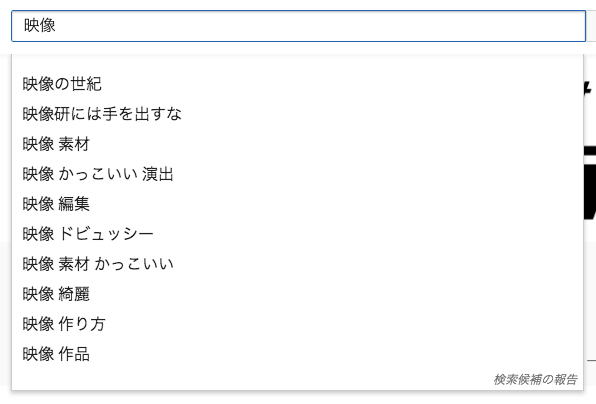
優先的にチェックしたいビデオキーワードは、YouTubeのサジェストキーワードから探すという方法が簡単です。
YouTubeの検索ボックスで、使用したいメインキーワードの後ろに半角スペースを入れると、メインキーワードに関連性の高いサジェストキーワードが出ます。
たとえば「映像 」と打ち込めば、「映像 素材」「映像 かっこいい 演出」「映像 編集」など、映像というメインキーワードに関連するサジェストキーワードが表示されます。
YouTube向けキーワードツールで探す
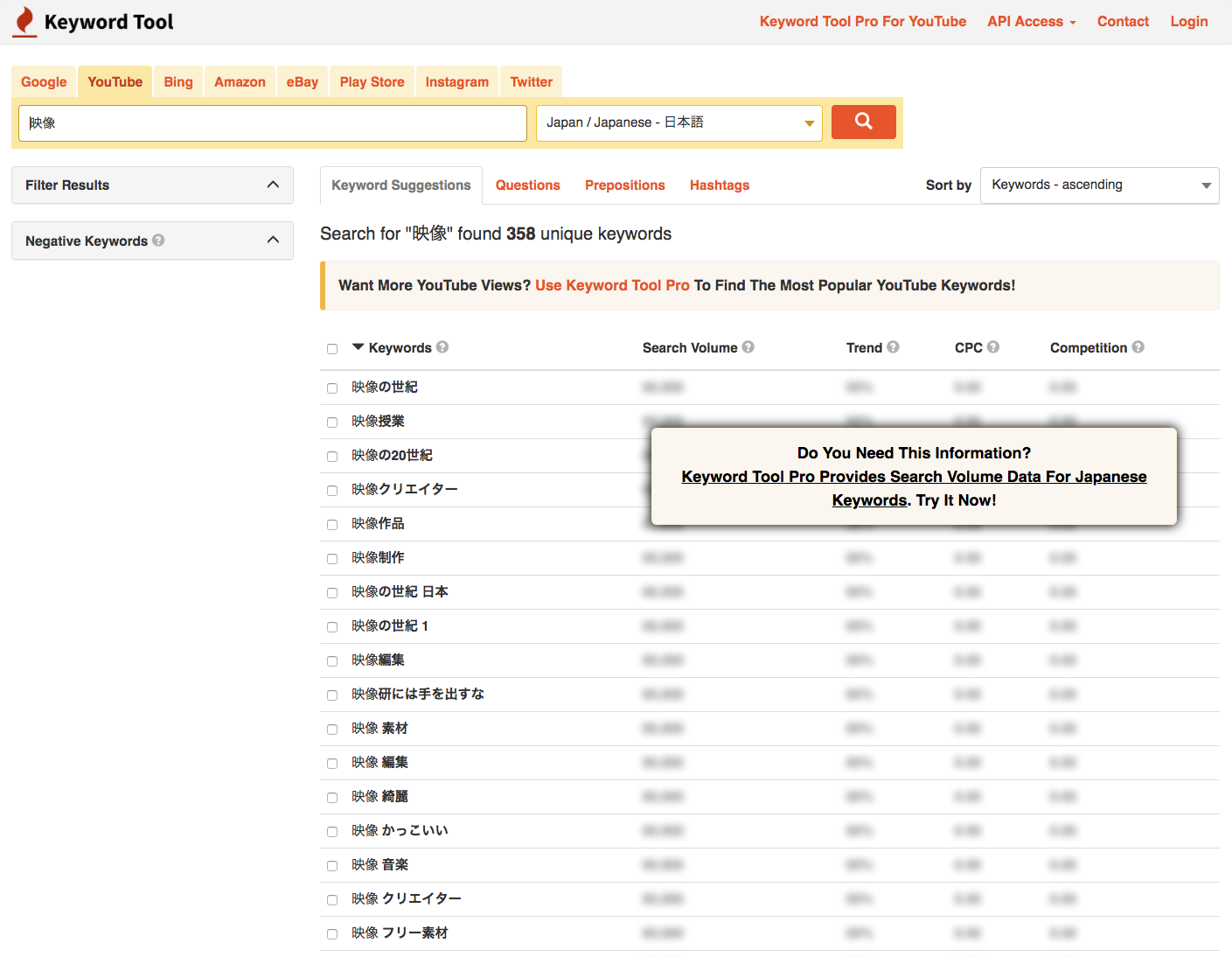
YouTube向けのキーワードツールで探すことも有効です。
キーワードツールの検索ボックスにメインキーワードを入力すると、たくさんのキーワード候補が表示されます。
たとえば「映像」と入力してみると、全部で358個ものキーワードが出てきますから、これらをGoogle検索にかけてみて、ビデオキーワードを探します。
競合・類似YouTubeチャンネルの人気動画からキーワードを探す
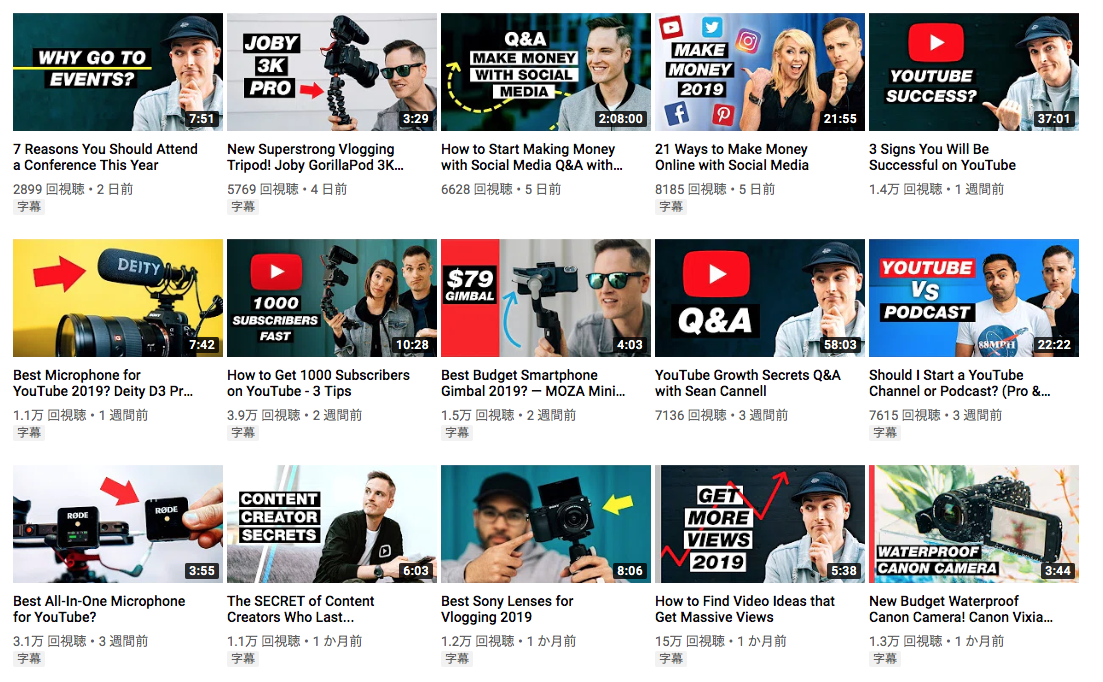
自分と同じ分野で動画を投稿している、競合・類似YouTubeチャンネルの人気動画からキーワードを探すという方法も有効です。
競合チャンネルつまりライバルとなるYouTubeチャンネルの人気動画をリストアップしたら、どんなキーワードがターゲットにされているのかをチェックしましょう。
多く視聴されている動画はビデオキーワードがターゲットになっている傾向が強いです。
ステップ2:選定したビデオキーワードの検索ボリュームを調べる
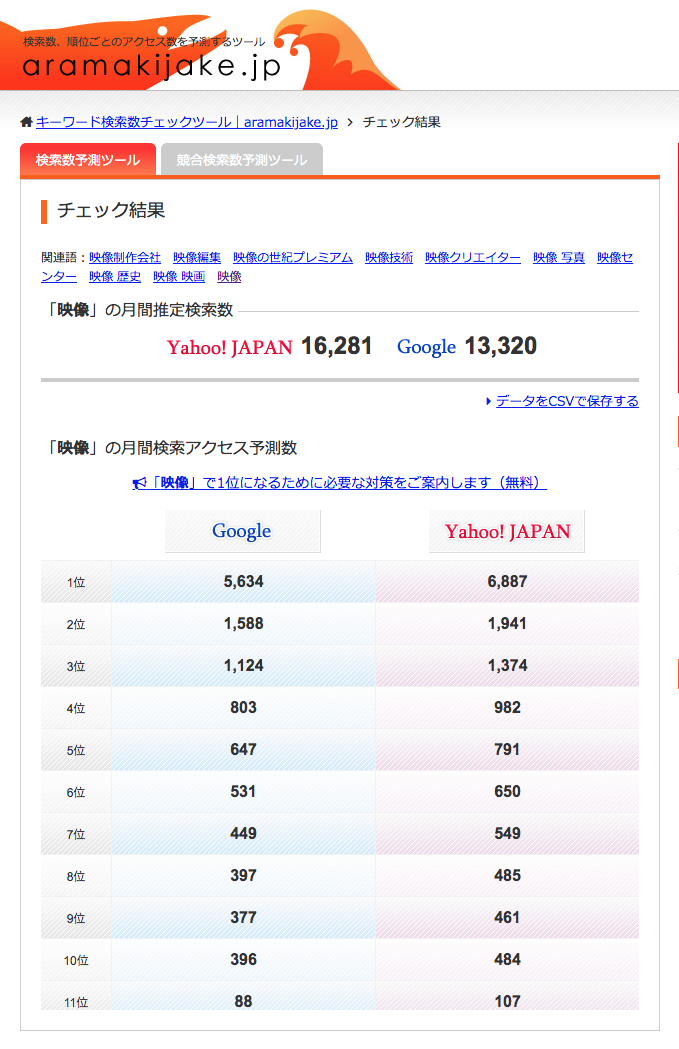
ビデオキーワードをリストアップしたら、実際にどのビデオキーワードを使用するか決めるため、それぞれのキーワードの検索ボリュームを調べます。
誰も検索しないキーワードを選んで動画投稿したところで意味がないので、検索ボリュームがしっかりあるビデオキーワードを探し、選定することが大切です。
ビデオキーワードの検索ボリュームは、次のツールを使って調べることができます。
なおどれくらいの検索ボリュームが選定の基準となるかというと、一概には言えませんが、集客を目的とするのであれば300以上が基準となると言われています。
ステップ3:動画を制作する
当然ながら動画自体もYouTubeに最適化したものを作る必要があります。
ビデオキーワードの選定がバッチリでも、動画の内容が視聴者にとって有益でなければ意味がありません。そのため動画制作は一番力を注ぐべきところでもあるのです。
ではどのように動画を制作していけばいいのか、詳しく解説していきます。
動画の作り方は?
動画を作るには、主に2つの方法があります。
自前(個人・自社)で撮影機材や編集ソフトなどを用意して動画制作を行う方法と、動画・映像制作のプロに依頼するという方法です。
それぞれどのように動画制作を行っていくのか見ていきましょう。
自前で制作する
自前で動画を制作するためには、動画撮影と動画編集のための機材・ツールを揃える必要があります。準備したいのは次の機材・ツールです。
- ビデオカメラまたは一眼レフカメラ
- 照明(おすすめはLEDライト)
- USBコンデンサーマイク
- コンデンサーマイク
- ノイズを防ぐポップブロッカー
- パソコン(おすすめはMac)
- 動画編集ソフト
- 撮影素材(BGMや画像ファイルなど)
最低限の動画クオリティを保ちたいのであれば、これらを準備する必要があります。
動画編集ソフトを使った基本的な動画制作の流れは、次のようになります。
- 動画ファイルや音声ファイル、画像ファイルを読み込む
- 読み込んだ素材ごとに不要な部分のカットやトリミング、分割、回転などを行う
- 画像・図形の合成、音声の合成、タイトル、字幕、クレジットなどの追加を行う
- 合成・追加したものをエフェクト・フィルターなどによって加工する
- 動画のエンコードを行う→完成
動画編集ソフトによって作り方や手順は異なりますが、大体はこのような感じで制作していくことになります。
プロの映像・動画制作会社に依頼する
十分な知識と経験がない場合、自作で高品質な動画を制作するのは簡単ではありませんから、プロの映像・動画制作会社に依頼するというのもおすすめです。
プロに頼めば高品質な動画が完成しますから、動画マーケティングも効果的に行えます。
シングメディアでもさまざまな種類の映像・動画制作を行っていますから、興味のある方はお気軽にお問合せください。
初めての方向けに動画の作り方を解説! 動画に必要なものと制作フロー
評価アルゴリズムは? YouTube SEOで抑えておくべきポイント3つ
ではどのような動画が「良質な動画」「視聴者にとって価値のある動画」と評価されるのでしょうか?
YouTube SEOで抑えておくべきポイントをご紹介していきます。
対象ユーザーに合った動画コンテンツを制作する
大切なのは、対象のユーザーに合った動画コンテンツを制作することです。
動画コンテンツには、ハウツーやレビュー、チュートリアル、実演などさまざまなタイプが存在します。
それらの中から対象となるユーザーに合ったタイプの動画コンテンツを制作することが、評価されるポイントになります。
ユーザーの問題を解決する上で、どのタイプの動画コンテンツが一番しっくりくるのかを考えましょう。
毎回同じタイプにするのではなく、配信する動画の内容・対象ユーザーに合わせて選ぶことが大切です。
動画の長さは短いより長いほうが上位表示しやすい
動画の長さにおいてYouTubeやGoogle検索で上位表示されやすいのは、短い動画より長い動画だと言われています。
再生回数が最も多いのは4分~6分の動画であり、ランキングにおいて最も効果が得られるのは10分~16分の動画だということです。
そのため動画の長さは5分以上をおすすめしたいところですが、どんな動画でも長くすればいいというものではありません。コンテンツの種類・内容によってユーザーが最適だと思う動画の長さは異なります。
動画の長さをどれくらいにするべきか迷ったら、競合となる動画をチェックしてみましょう。
上位表示されている競合動画がどのくらいの長さになっているのかをチェックすれば、自分が配信しようとしている動画のターゲットとなるユーザーが満足してくれる動画の長さがわかります。
ユーザーエンゲージメントの高い動画を提供する
ユーザーから高い支持を得ている動画はYouTubeやGoogle検索でも高く評価され、上位表示されやすくなります。
ではユーザーから高い支持を得ている動画=ユーザーエンゲージメントの高い動画というのは、どのような点で判断されるのでしょうか? 詳しくご紹介していきます。
総再生時間が長い
動画の総再生時間が長いほど、YouTubeやGoogleに評価され、検索結果に表示されやすくなります。
総再生時間が長いということは、それだけユーザーに視聴されている=ユーザーエンゲージメントが高いということにつながるためです。
動画の総再生時間は、YouTubeアナリティクスから確認できます。
総再生時間を長くするためには、ユーザーに興味を持って視聴してもらえる動画を継続的に投稿することが大切です。
視聴者維持率が高い
動画がユーザーの注目をどのくらい維持することができたかを示すのが、視聴者維持率です。
この視聴者維持率が高ければ、動画の質が良いと判断されているということになります。
視聴者維持率を高めるためには、動画の冒頭15秒程度でユーザーの興味を引くことが有効です。冒頭でユーザーの興味を引き付けておけば、その後の離脱を防ぐことができます。
ユーザーの興味を引くためには冒頭で不要な話題を入れないこと。ユーザーに有益な情報だけを伝えるようにしましょう。
動画の概要をわかりやすくまとめるなどして、ユーザーが自分にとってその動画を視聴する価値があるかどうかを判断しやすくしてあげることが有効です。
またユーザーに飽きられないためにも、退屈させない動画の構成・演出を意識しましょう。
コメントが多い
コメントが多いということは、それだけ動画を視聴してくれたユーザーがいるという証拠になりますから、コメントの多い動画もユーザーエンゲージメントが高いと評価され、上位表示される可能性が高くなります。
コメントを多くもらえるようにするためには、動画内でコメントを促すメッセージを伝えたり、ユーザーのコメントに返信したりといったことが有効です。
評価が高い
好評価が多ければそれだけ動画をユーザーが「良い動画」と判断していることになりますから、動画についた評価はわかりやすい指標となります。
とは言えどんなに優れた動画であっても、ユーザーの好みなどによって悪い評価がついてしまうことも仕方のないことです。
チャンネル登録している人がいる
ユーザーが動画に魅力を感じ、「これからも継続して動画を視聴したい」と思った場合、その動画をチャンネル登録します。
そのためチャンネル登録が多いほど、あなたの動画に価値を感じているユーザーが多いという指標になるため、YouTubeやGoogle検索からも高く評価されることにつながります。
チャンネル登録者数を増やすためには、良質な動画を作るのはもちろんですが、動画の末尾でチャンネル登録を促すことも効果的です。
セッションあたりの再生時間が長い
ユーザーがあなたの動画を視聴した後、どれくらいの時間YouTubeに滞在し、動画を再生したかを示すのがセッションあたりの再生時間です。
ユーザーをYouTubeに長く滞在させれば、あなたの動画が高く評価されるということになります。
セッションあたりの再生時間を高めるためには、自分の他の動画やチャンネルへのリンクを設置したり、自分の動画を視聴したユーザーが興味を持つであろう動画のプレイリストを作ったりといったことが効果的です。
SNSでシェアされる
FacebookやTwitterなどのSNSでシェアされることは、動画へのアクセス数アップに効果的です。
そのためSNSでのシェアもユーザーエンゲージメントが高いと評価されるポイントとなります。
「後で見る」に追加される
ユーザーがあなたの動画を「後で見る」に追加した場合、それもポジティブなアクションとして評価されます。
ステップ4:動画をYouTubeにアップする
動画の制作が完了したら、いよいよYouTubeにアップロードする作業です。
動画をアップロードする際にも、タイトルや説明文、サムネイルなどで最適化をする必要があります。
YouTubeに動画をアップする手順とともに最適化のポイントをご紹介していきましょう。
動画をアップロードする
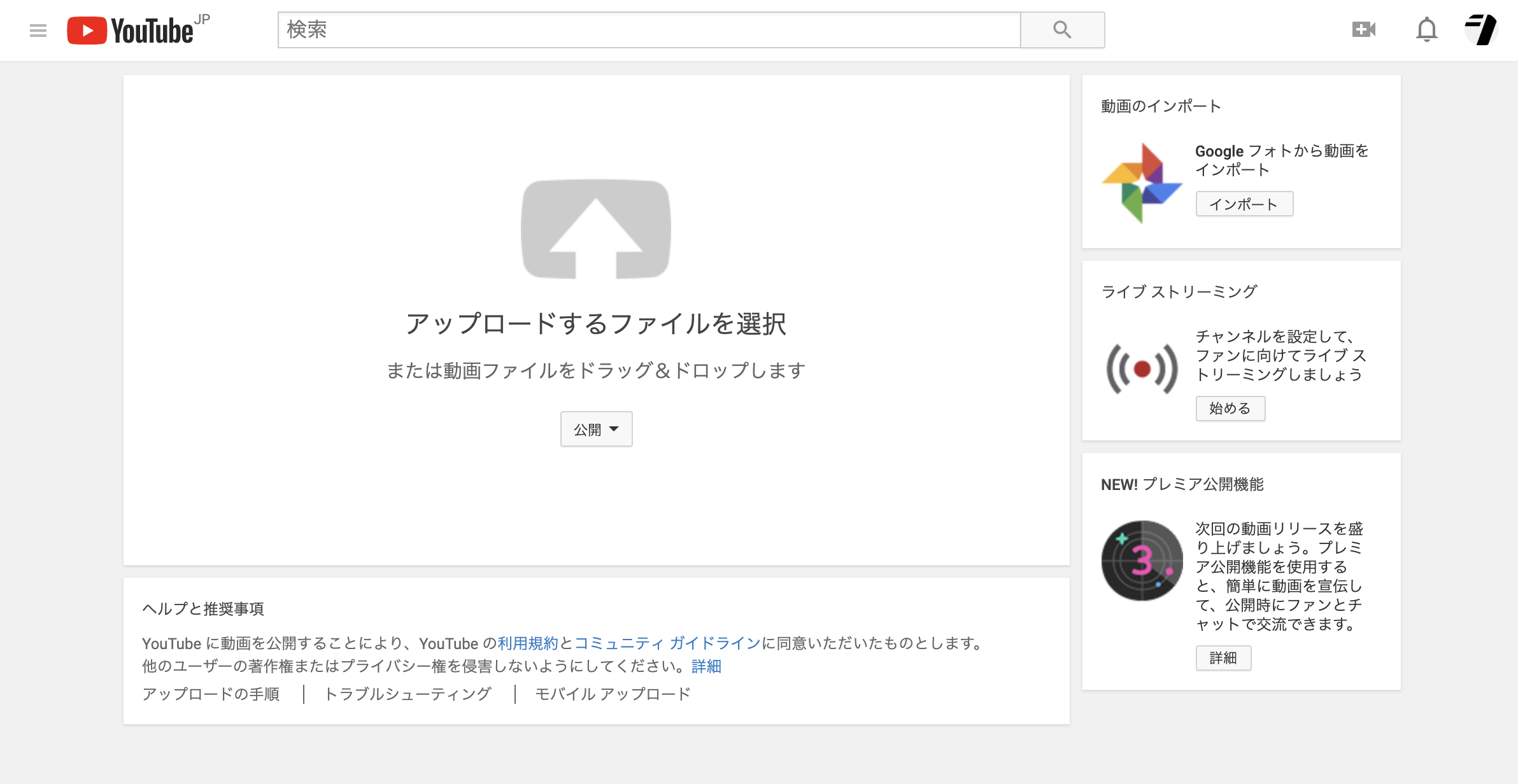
動画をYouTubeにアップロードするには、アップロードする動画ファイルを選択するか、動画ファイルをドラッグ&ドロップするだけでOKです。簡単ですね。
ターゲットキーワードを含めて「タイトル」を作成する
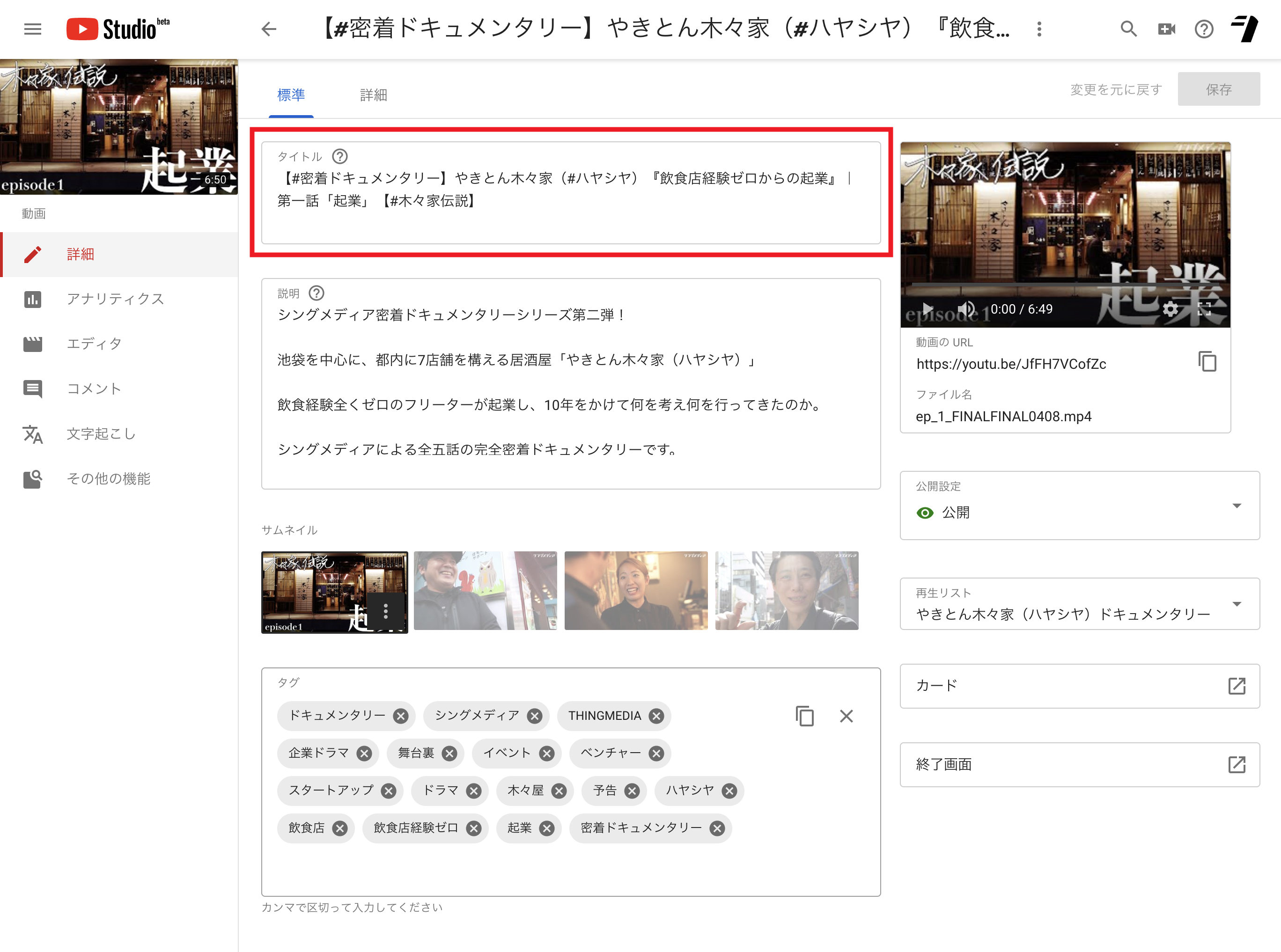
検索エンジンに最適化させるためには、通常のWebページでもタイトルは重要となりますが、動画においても同様です。
ユーザーに動画の内容を認識してもらえるタイトルをつけること、ユーザーがクリックしたくなるような興味を引くタイトルをつけることが求められます。
特にスマートフォンユーザーには検索結果で説明文が表示されませんから、タイトルがより重要な要素となるのです。
タイトルは、動画のターゲットの検索ニーズに合ったキーワードを含めることが大切。内容をわかりやすく端的に書き、ユーザーが思わずクリックしたくなるタイトルにするのがコツです。
ただしユーザーの興味を引くことを重視するあまり、動画の内容とタイトルに剥離が生じるのはNG。タイトルと内容が一致するようにしてください。
シリーズものの場合は、タイトルの最後に何話目かを明記するようにしましょう。
コンテンツ内容がわかる「説明文」を入れる
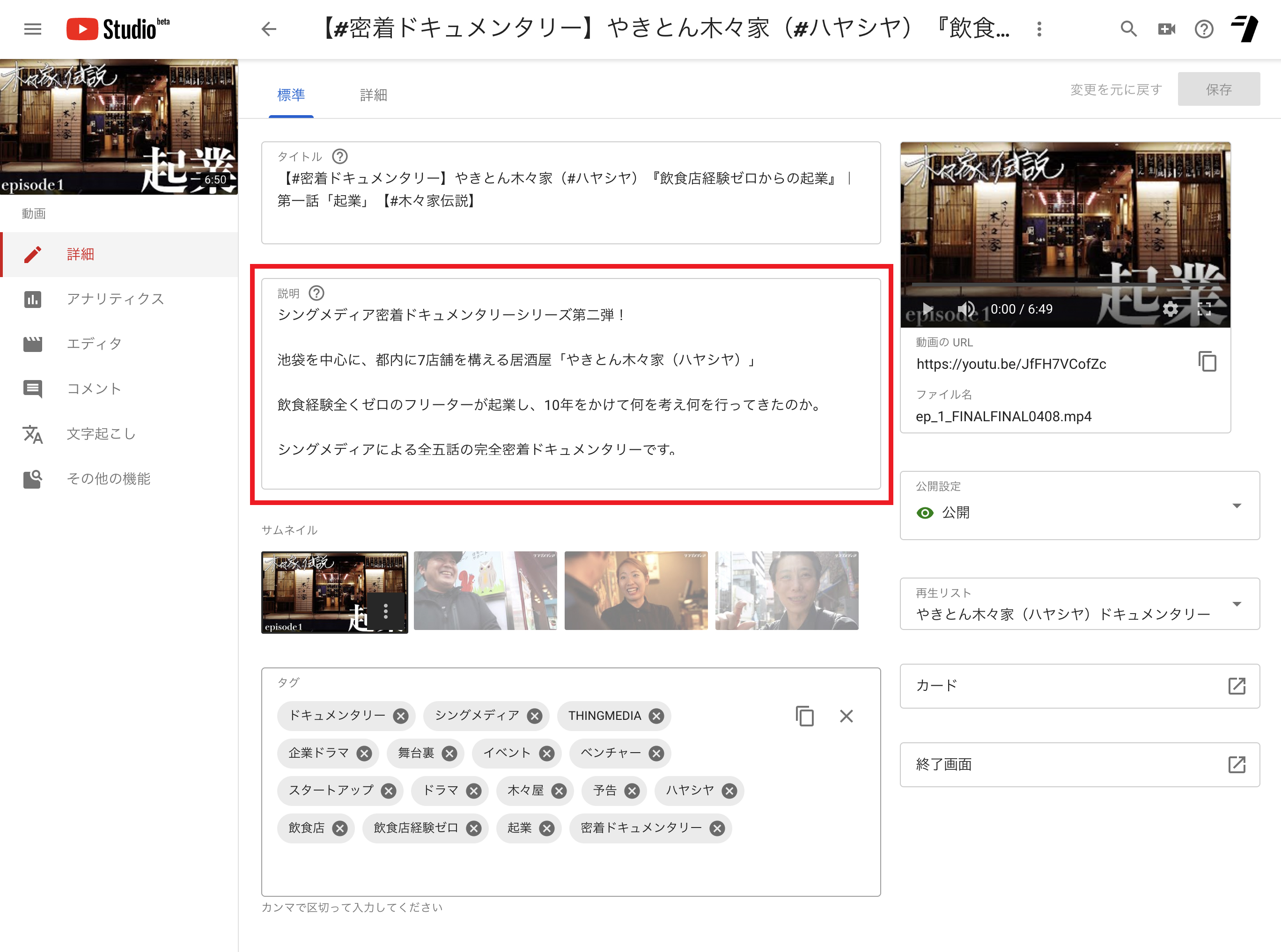
「説明文」はスマートフォンの検索結果では表示されませんが、検索エンジンに動画内容を理解してもらい、最適化するためには重要なものです。
ターゲットキーワードや関連語、共起語を入れながら、動画の内容を適切に紹介する説明文を書きましょう。キーワードは不自然にならないよう複数回入れると効果的です。
なお検索結果に表示される説明文は、最初の数行だけとなります。それ以上は「もっと見る」をユーザーに押してもらわないと読むことができません。そのため必要な情報・キーワードは冒頭に記載することが大切です。
「もっと見る」を押して続きを読んでくれるユーザーは、それだけ動画に興味を持ってくれているということなので、説明文の後半部分にはチャンネル登録を促す文章や公式サイトへのリンクなどを入れておくのもいいでしょう。
また長い動画の場合は、タイムスタンプを入れることも大切です。
タイムスタンプは目次のようなもので、時間と動画の内容を表示します。時間の部分が青字になり、視聴者が青字を押すと、その時間の動画をピンポイントで再生することが可能です。
タイムスタンプによって視聴者の利便性が良くなるだけでなく、動画の内容を伝えることにもなるため、SEO対策にも有効だといわれています。
タイムスタンプの作り方は、説明文の欄に時間を半角数字で入力するだけなので簡単です。
さらに関連動画をまとめた再生リストへのリンクを挿入することもおすすめ。
ユーザーが閲覧している動画に関連する動画を、説明文の中に再生リストとして入れておくことで、視聴者へのナビゲーションとなります。
再生リストは動画投稿ページの右にある「再生リスト」から作成可能。アドレスの前に「https://」を付けて、クリックでリンクに飛べるようにしておきましょう。
関連する「タグ」を登録する
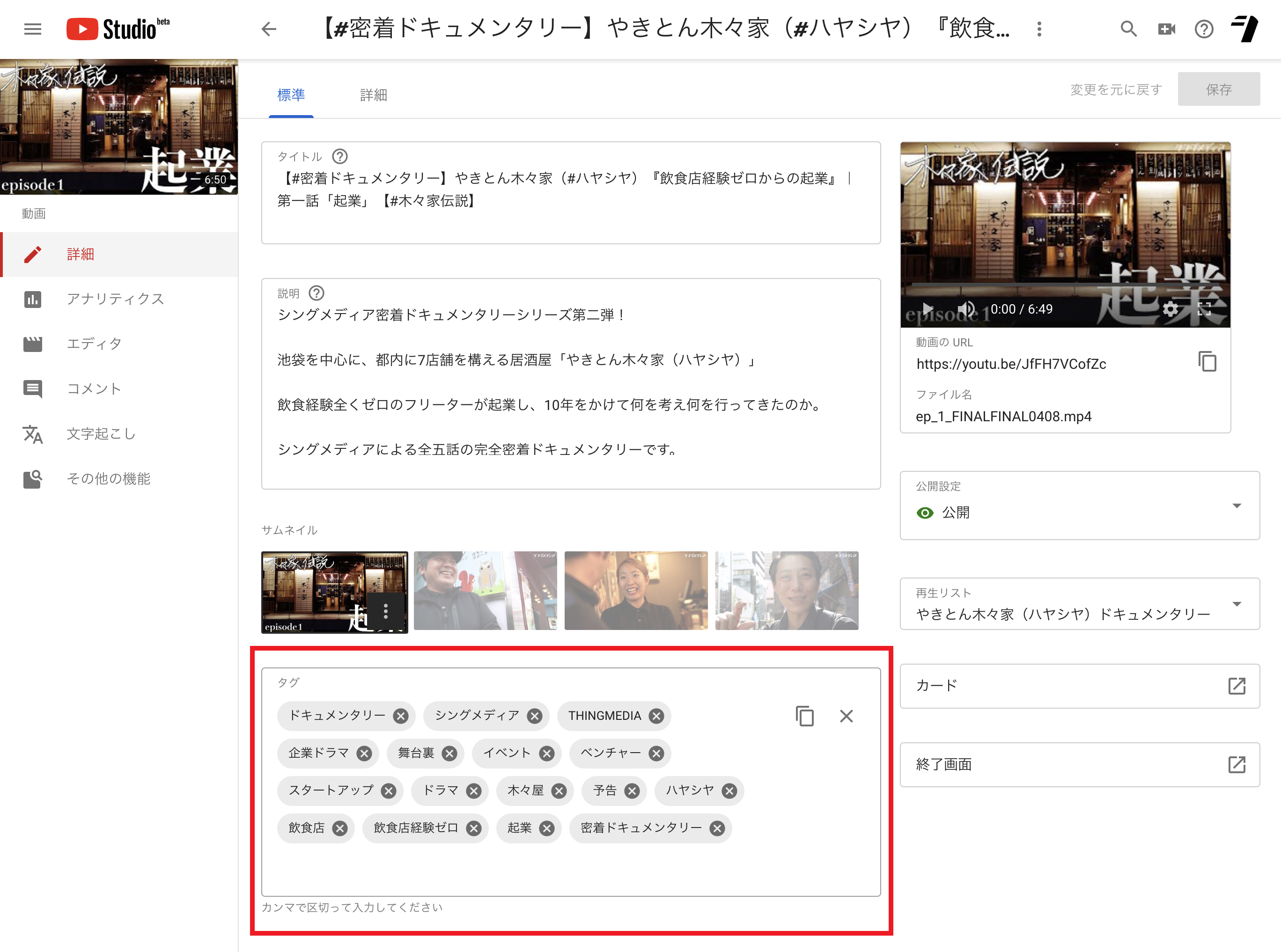
「タグ」も検索エンジンに動画を認識してもらうために必要な要素。
動画の内容に合ったキーワードを複数入れることで、検索結果や関連動画にも表示されやすくなります。
具体的には、ターゲットキーワードや関連語、共起語などをタグに入れるのが効果的です。
上位に表示されている競合動画とあえて同じタグを使用するというのも手。同じテーマの動画が関連動画で表示され、自分たちの動画をユーザーに見つけてもらいやすくなります。
また自分たちの公開している他の動画とタグを共通にすることで、お互いに関連動画として表示されやすくすることも可能。
たとえばドキュメンタリー動画を複数公開している場合、「ドキュメンタリー」「密着ドキュメンタリー」とタグに入れておけば、同じタグのついている他の動画と相互に関連動画として表示されやすくなるため、1つの動画を視聴したユーザーに他の動画も見てもらいやすくなるということです。
なおタグは全部で120文字以内であれば、何個でもつけることができます。
高画質な「サムネイル」を用意する
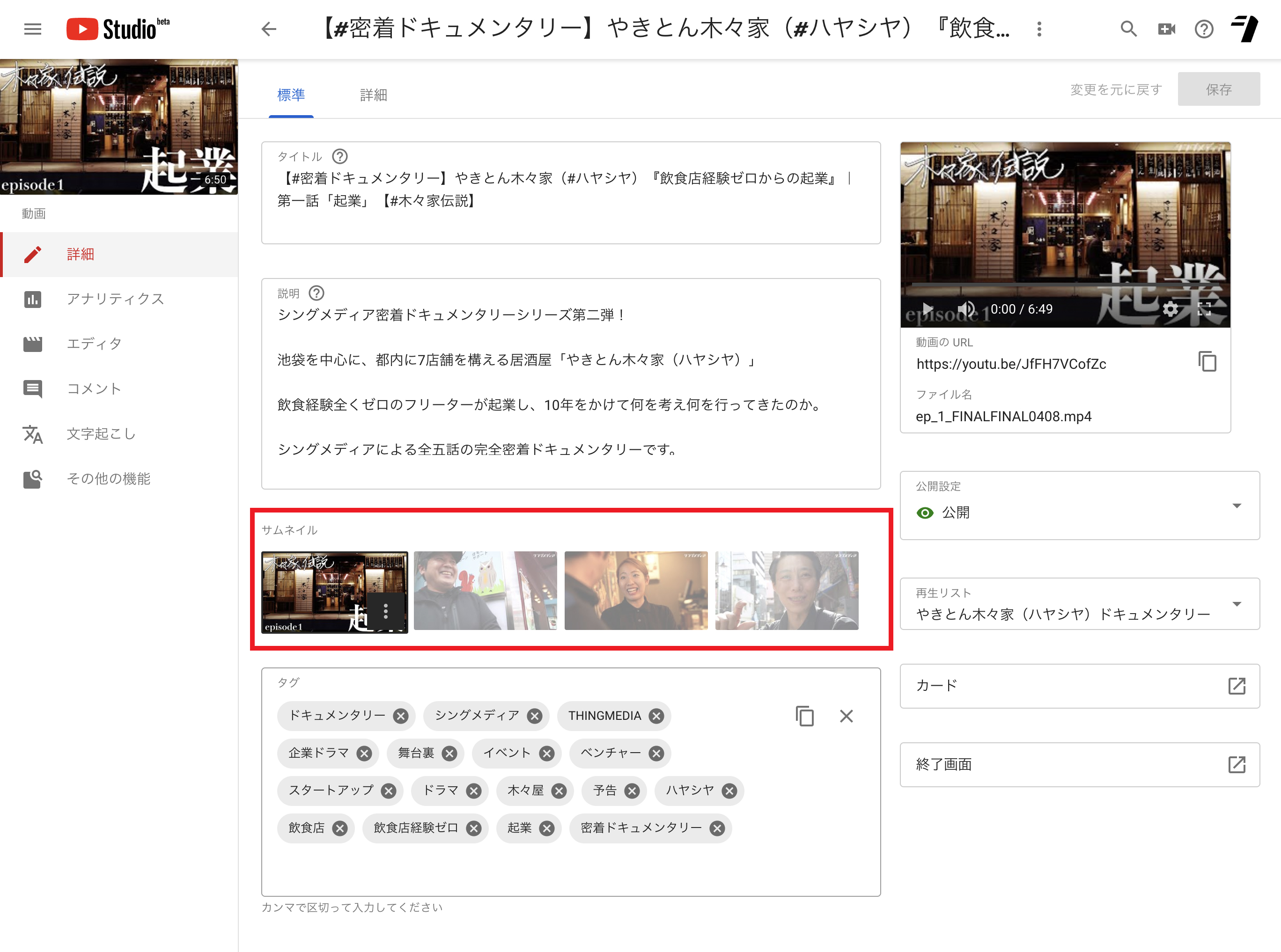
「サムネイル」は、YouTubeのホーム画面やYouTube・Googleの検索結果に表示される画像。
ユーザーはこのサムネイル画像とタイトルで動画の内容を判断し、視聴するかどうかを決めることが多いため、とても重要な要素です。
サムネイル画像は自分で設定しない場合、自動的に作成されますが、ユーザーの興味を引くためには自分で設定することが大切になります。
動画の内容を的確に表している画像をサムネイル画像として選択し、必要に応じてテキスト(テロップ)や企業・ブランドのロゴを加えましょう。
なお画質も重要。1280×720程度の高画質な画像を用意するようにしてください。
「再生リスト」を作成する
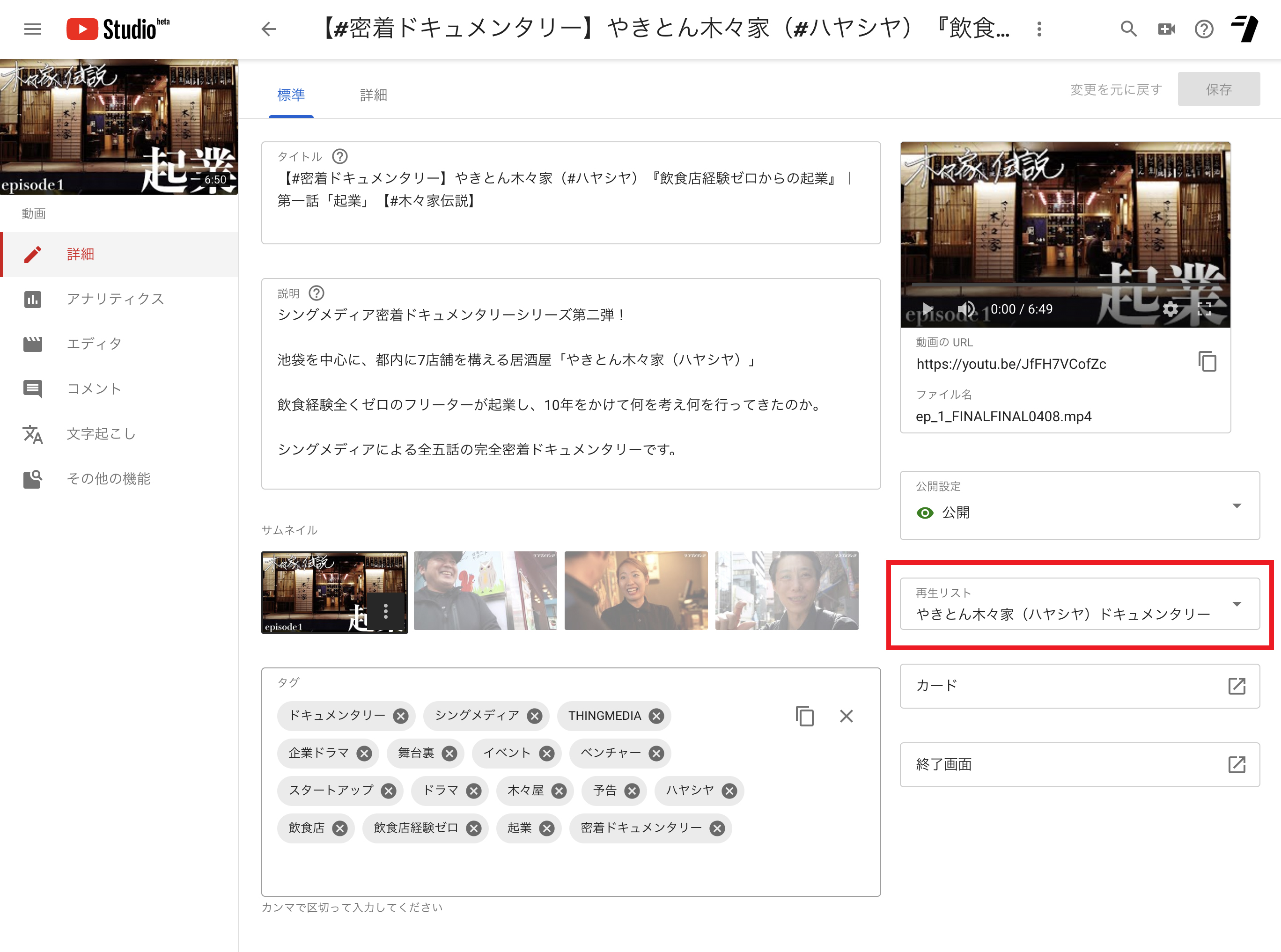
自分のチャンネルに動画が複数ある場合、何本かの関連動画を集めて「再生リスト」を作成しましょう。
再生リストを作成することによって、チャンネルの概要を端的に表現することが可能です。
また再生リストのタイトルにキーワードを使うことで、YouTubeの検索トラフィックを得ることもできます。再生リスト単位で検索結果の上位表示を狙うことも可能です。
特にシリーズものはまとめて視聴してもらえるよう、再生リストを作成するべき。再生リストでまとめられた動画は次の動画が自動で再生されるので、自分の意図する順番で関連する動画を見せることができます。
再生リストの中の動画のうち1本がヒットすると他の動画も注目されるため、積極的に再生リストの作成を行っていきましょう。
「終了画面」に関連動画とチャンネル登録を追加する
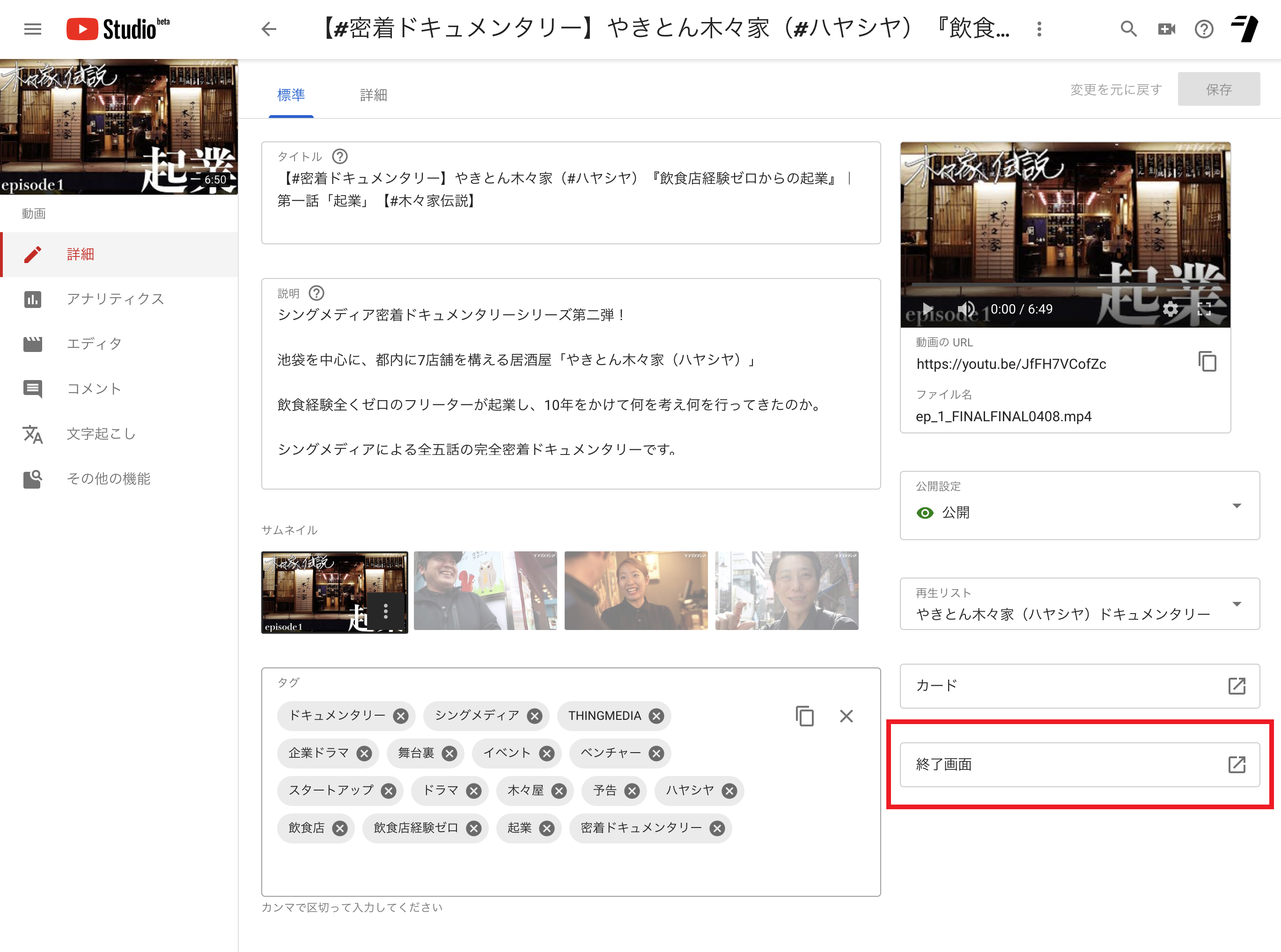
「終了画面」では、関連動画とチャンネル登録を追加することも忘れずに行うといいです。
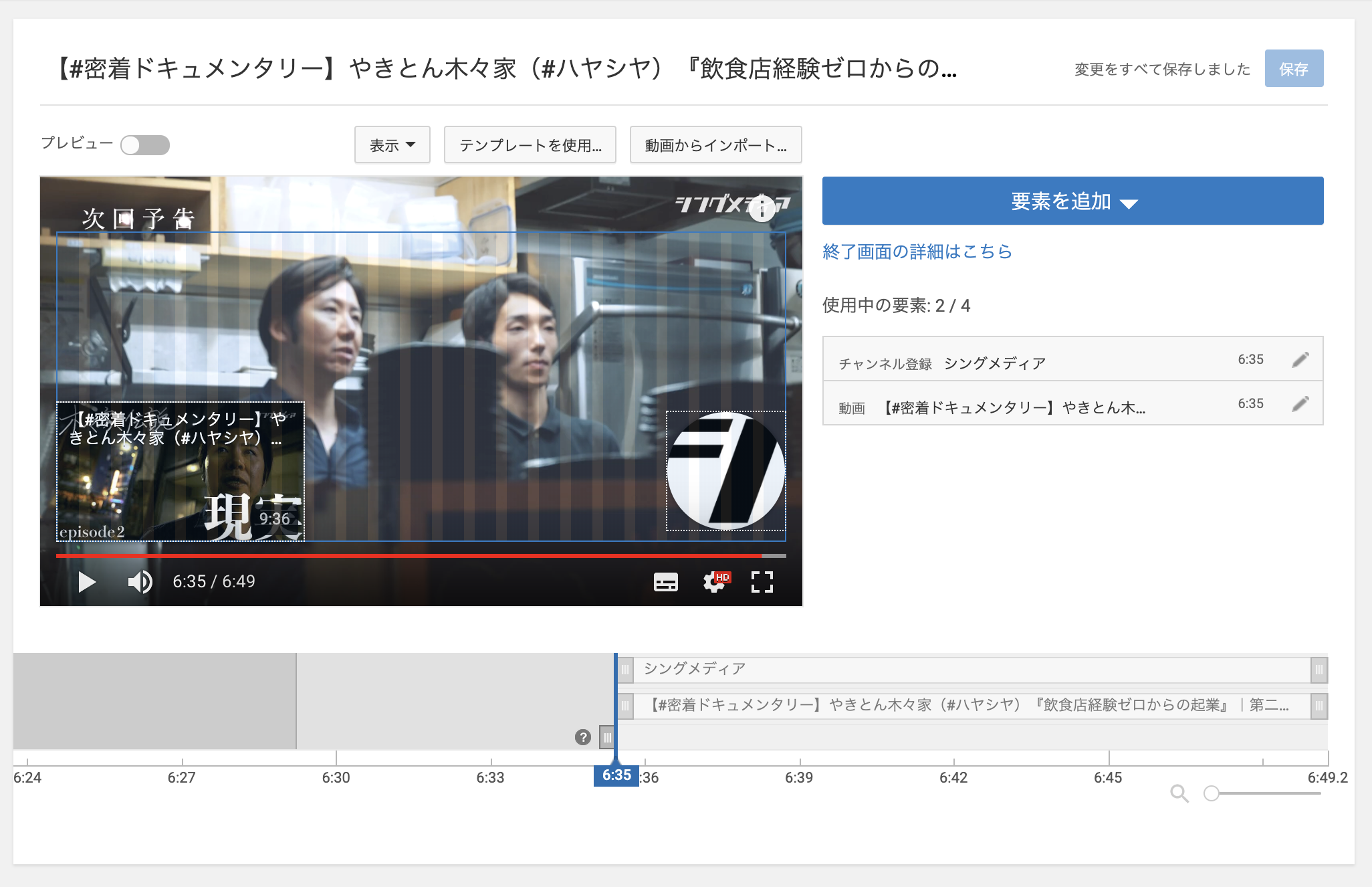
これを追加しておくと、終了画面で関連動画やチャンネル登録を促すメッセージを表示させることができます。
ステップ5:動画を拡散する
YouTubeに動画をアップしたらそのまま誰かが見てくれるのを待つ…だけではダメ。
自分から積極的に動画がユーザーの目に触れる機会を作る=プロモーション活動をすることが大切です。
そのためには、動画をブログやSNSで拡散させることが有効になります。
多くの人に視聴されればされるほど動画の評価が上がり上位表示されやすくなるので、プロモーションを積極的に行いましょう。
また記事に動画を埋め込んだりSNSでシェアしたりすることにより、動画に被リンクができて上位表示につながるという可能性もあります。
ではどのような方法で動画を拡散することができるのか、ご紹介していきましょう。
記事に動画を埋め込む
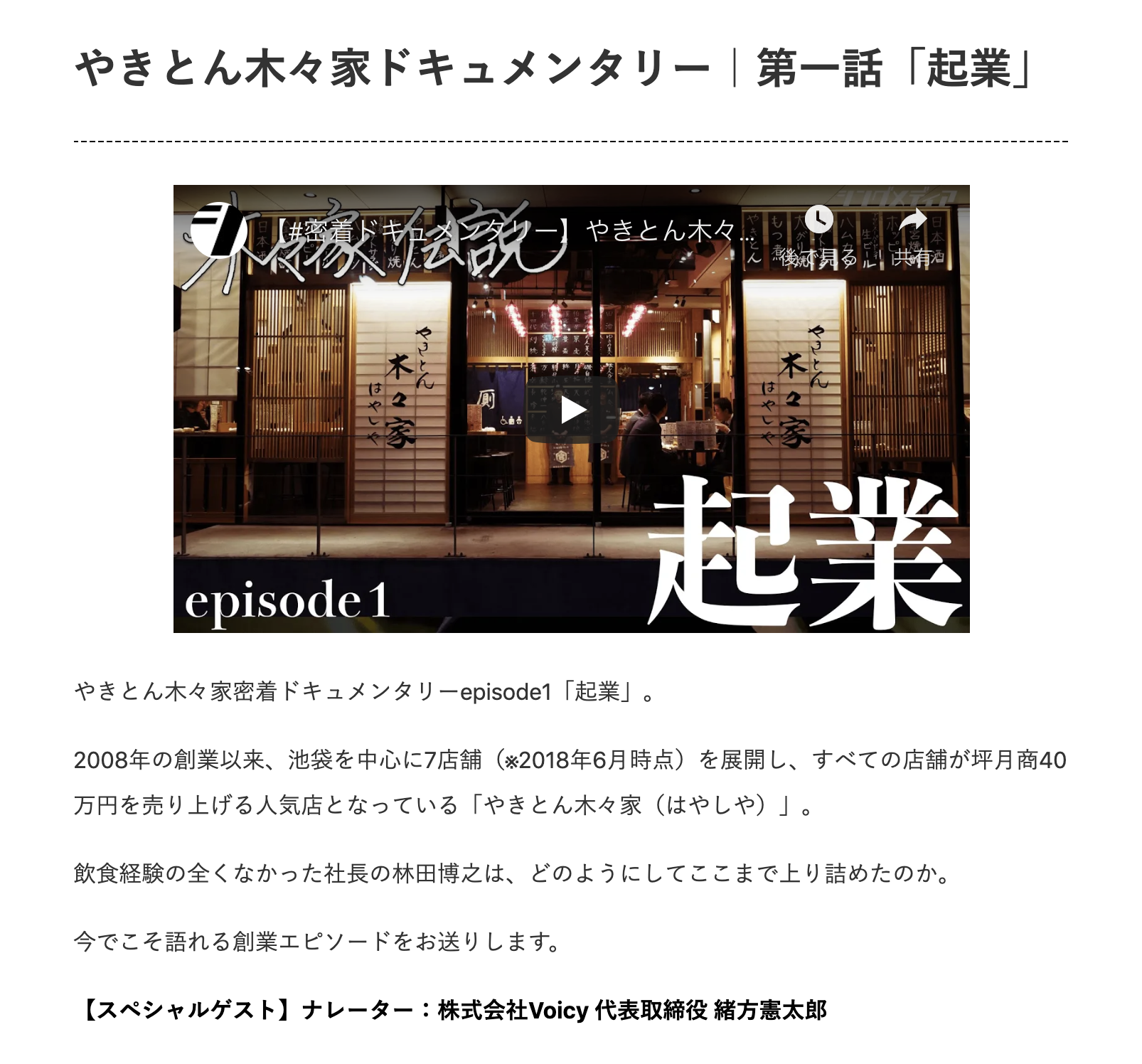
まずはブログ記事や公式サイトに掲載されている記事などに動画を埋め込むという方法。
記事に動画を埋め込んで投稿することにより、その記事から動画へのアクセスが期待できますし、サイト内でのユーザーの滞在時間を高めることにもつながるため、WebページのSEOにも効果的です。
SNSでシェアする
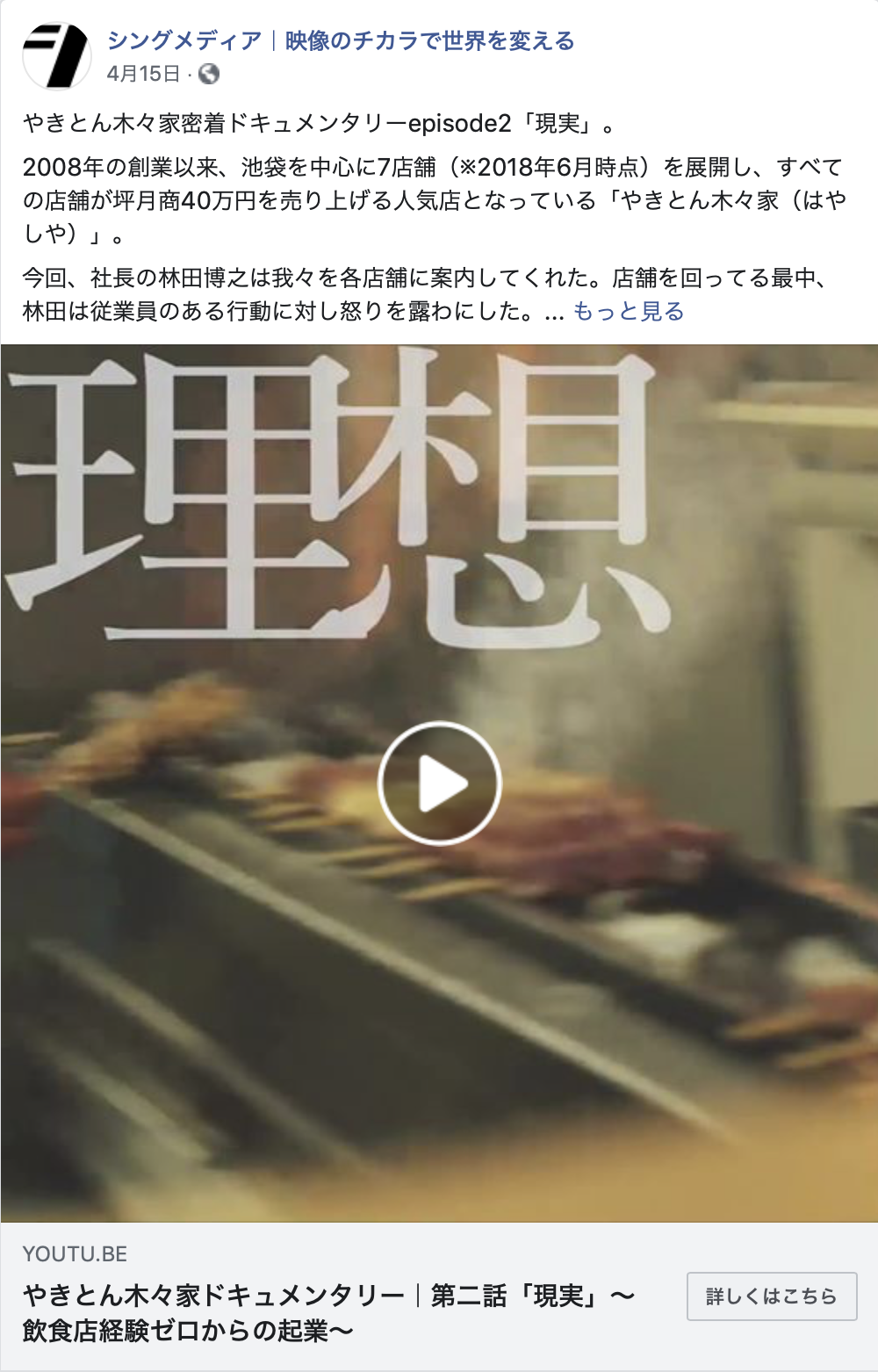
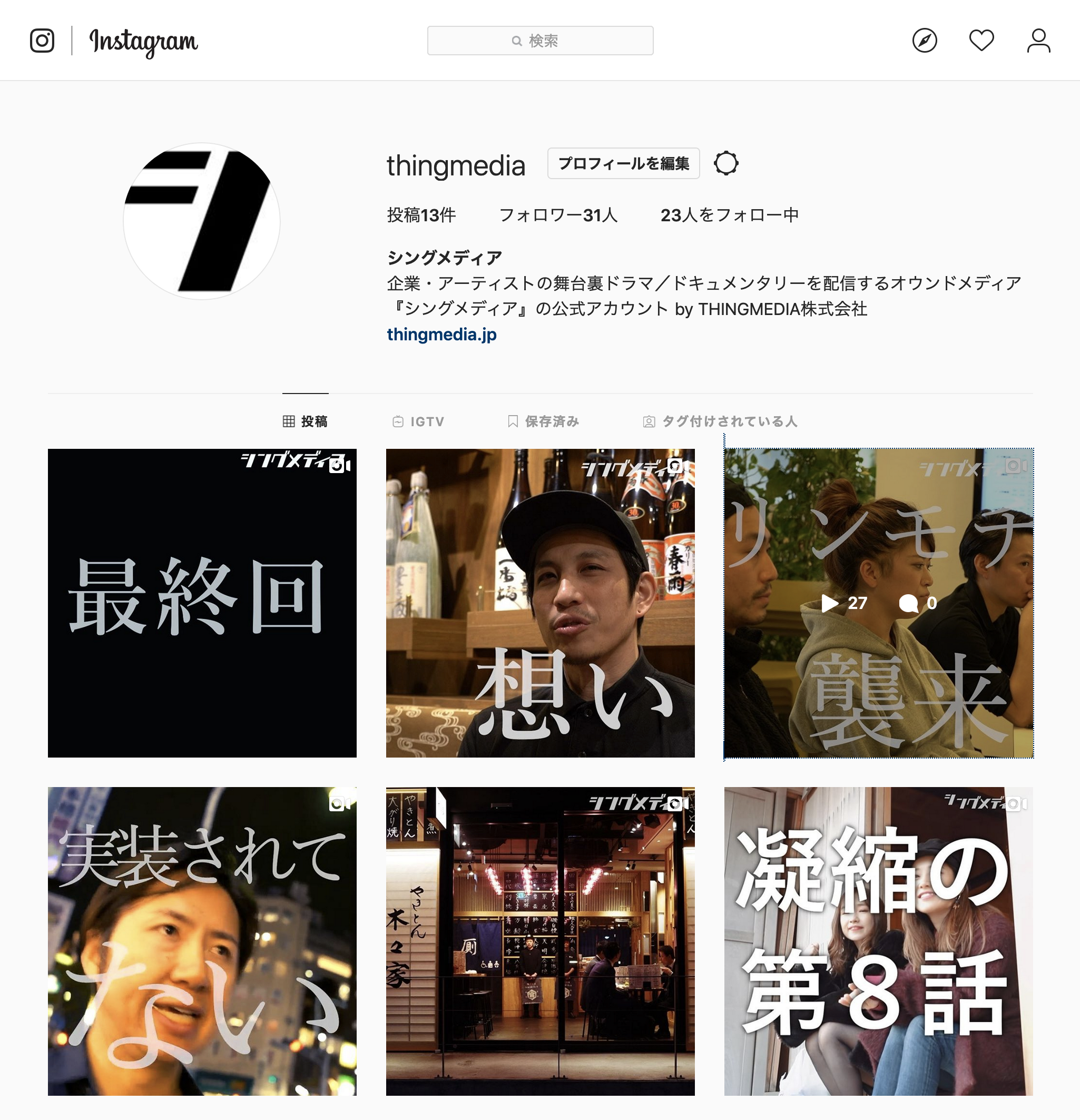

FacebookやTwitter、Instagramなどのソーシャルメディアで動画をシェアすることも忘れてはならない戦略の一つ。
SNSで動画をシェアすれば拡散され、多くの人の目に触れる可能性があるからです。
またTwitterやFacebookに動画を投稿することにより、ユーザーエンゲージメントやバイラルの向上にも期待することができます。
企業のSNSをフォローしている人は、その企業に興味を持っている人だと思われるので、フォロワーに対して定期的にYouTubeのチャンネル登録をお願いする投稿をしてみるというのも有効です。
ステップ6:YouTubeチャンネルの設定を整える
チャンネル登録者数が多いほど上位表示される傾向にあるため、動画それぞれのSEOも大事ですが、チャンネルそのもののSEOも重要です。
チャンネル登録者はコメントをしてくれる、高い評価をつけてくれる、平均視聴時間が長いなどといった上位表示につながるアクションをとる傾向も強くなっています。そのため多くの人を集め、チャンネル登録してもらう必要があるのです。
次にご紹介するポイントを踏まえて、登録者数を増やすためにYouTubeチャンネルの設定を整え、最適化していきましょう。
ヘッダー画像を設定する
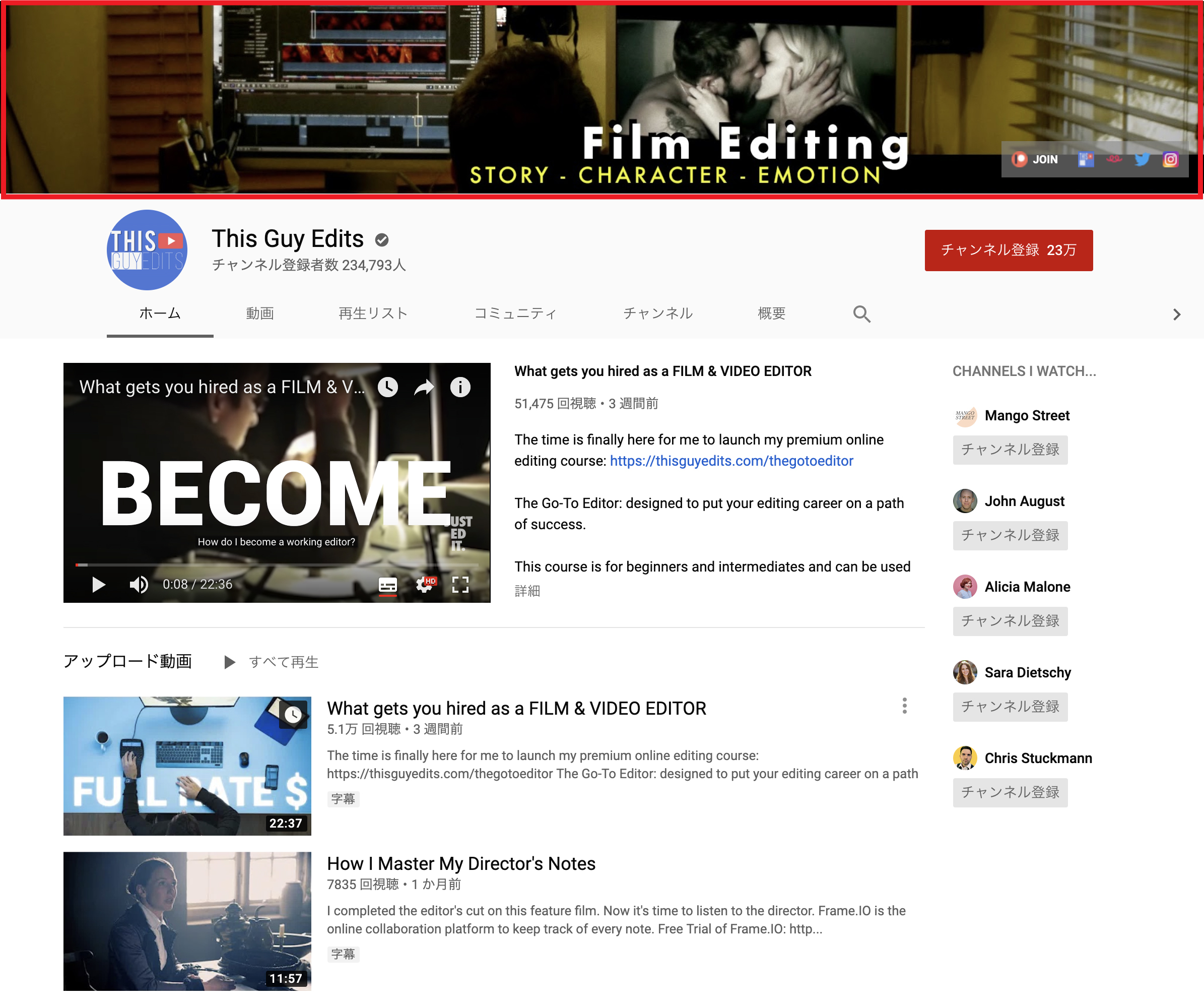
YouTubeチャンネルのヘッダー画像は見栄えを意識し、2560×1440程度の高画質な画像を設定しましょう。
ヘッダー部分にはチャンネルのコンセプトやテーマ、スローガンなどを記載するのがおすすめです。
ユーザーが一目見て、そのチャンネルの特徴や目的を理解できるデザインだといいですね。
ロゴ画像を設定する
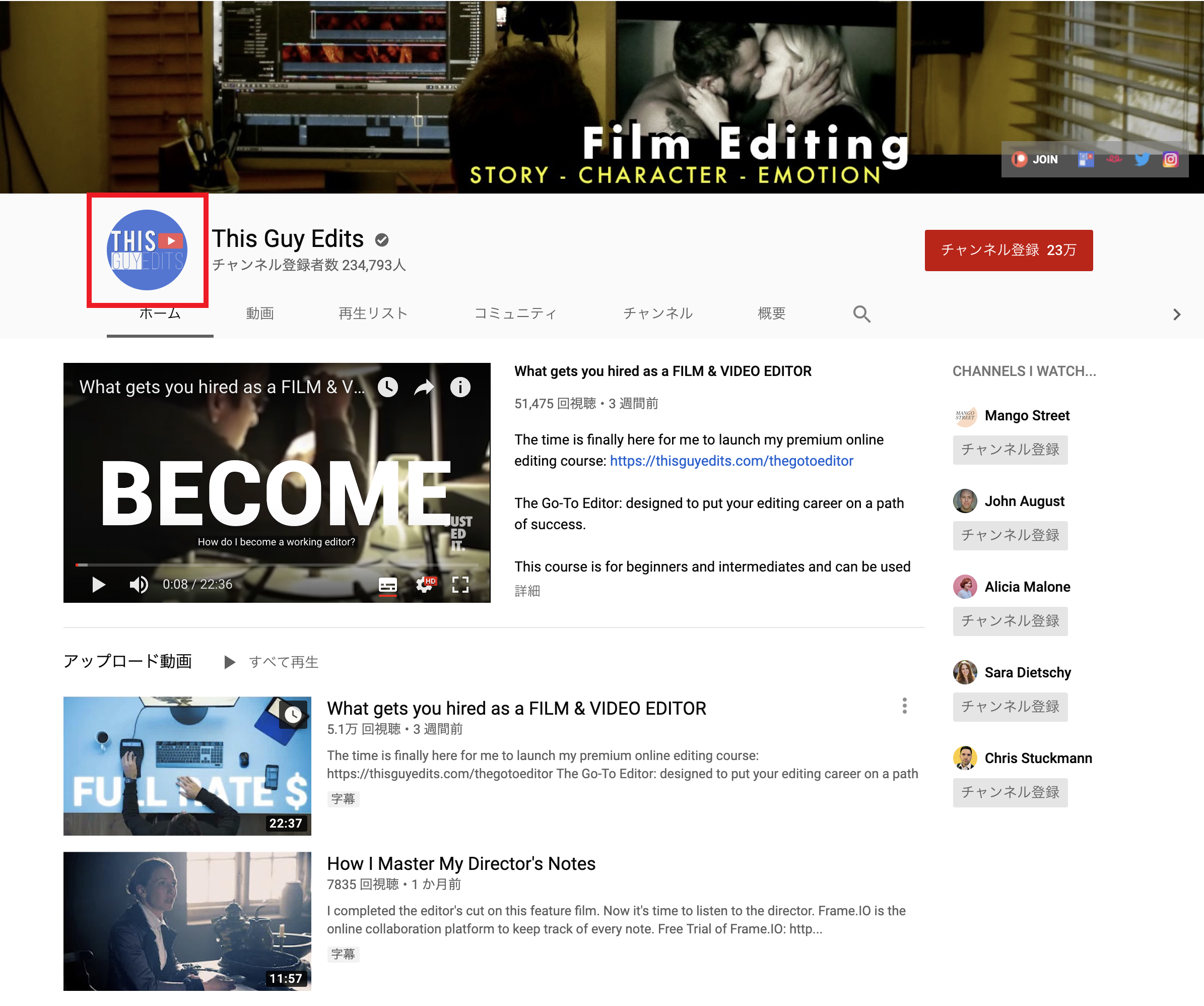
ロゴ画像は企業ロゴかチャンネル名を入れたロゴを設定するのがおすすめ。
できるだけわかりやすくシンプルなロゴにすることがポイントです。
概要ページを充実させる
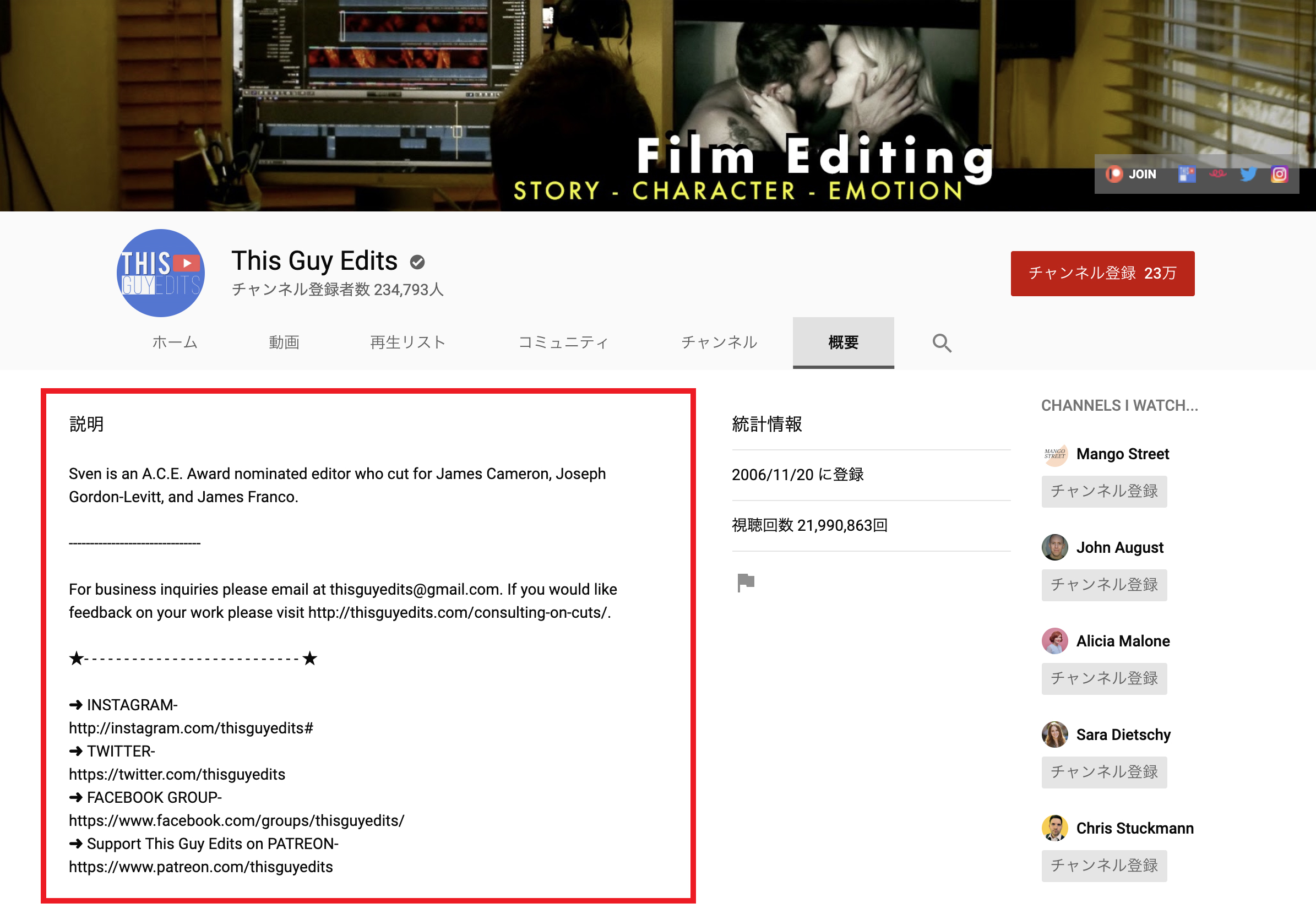
チャンネルの概要ページを充実させることも重要なポイント。
概要ページを充実させることで、チャンネルに興味を持って訪れたユーザーが自分の求めている情報を得られるチャンネルかどうかを判断するのに役立ちます。
概要に掲載するのは、「説明」と「お問い合わせ先」「Webサイトのリンク」「SNSのリンク」です。
説明にはチャンネルのコンセプトやテーマ、スローガン、自己紹介、動画コンテンツの内容、チャンネルの概要(メインキーワードを入れる)、対象ユーザー、チャンネル登録をお願いするメッセージを入れましょう。
YouTube SEOに役立つツール

YouTubeのSEO対策には、動画のパフォーマンスを分析できるツールを使うと便利です。そこでこの段落では、YouTubeのSEO対策に役立つ6つのツールについて、それぞれの特徴や使い方を紹介していきます。
YouTubeアナリティクス
まず欠かせないのが、無料で使える「YouTubeアナリティクス」です。このツールを使えば、YouTubeチャンネル全体のパフォーマンスを分析できます。
「視聴者」をクリックすれば、年齢や性別、視聴の多い国といった視聴者の属性・動画視聴の傾向を知ることが可能。
「視聴者維持率」では、動画を最後まで視聴してくれた人の割合、「トラフィックソース」では視聴者が何を経由して動画に訪れたのかがわかります。
ほかにも、「インプレッション」ではYouTubeの検索結果に表示された回数、「クリック率」では動画をクリックされた割合を知ることが可能です。
また最新の動画と過去の動画のパフォーマンス比較、推移の追跡もできます。
TubeBuddy
「TubeBuddy」は、YouTube内でYouTubeチャンネルの管理や動画の最適化といった操作ができる無料の拡張機能です。
YouTube上にある全動画について、動画データの確認やSNSの反応チェックが可能。
自社以外のチャンネルがどのように動画を最適化しているのか確認して自社の動画と比較できるため便利です。
vidIQ Vision for YouTube
「vidIQ Vision for YouTube」は、YouTube公認の無料分析ツールです。自社のチャンネルがどれくらい支持されているのか、競合動画はどんなタグを使っているのかなどがわかります。
GoogleChromeの拡張機能に登録すれば、パソコン画面の右上に「IQ」というボタンが追加されるため、ボタンを押しながら動画を選択しましょう。すると、動画のスコアなどの指標が表示されます。
Awario
「Awario」は、SNSでの動画に対する反応を分析できるツールです。
URLを入力してアラートを設定すれば、SNSでの動画の話題性をチェックすることができます。1つのアラート内で複数のキーワードを入力して追跡することも可能です。
またYouTubeアカウントと連携させることで、ツールから直接動画のコメントへ「いいね!」をつけたり返信したりできるようになります。
Rank Tracker
「Rank Tracker」は、YouTubeの検索結果表示順位の推移を追ったり、キーワードの調査や分析をおこなったりできるツールで、トラッキング機能が優れているのが特徴です。
YouTubeを優先検索エンジンに設定することで、YouTubeのオートコンプリートを含んだ23のキーワード調査や、検索結果の表示順位確認、動画の表示のされ方の監視などができます。
Canva
「Canva」は、YouTubeチャンネルに使うグラフィックやサムネイルのデザインを作れるサービスです。
さまざまなテンプレートが用意されており、無料でも使えますが、有料のビジネス用アカウントに登録することで、より豊富な画像・テンプレートが使えます。また有料版なら、独自のフォントやカラーパレットのアップロードも可能です。
YouTubeアナリティクスで動画を分析するときのポイント

YouTubeアナリティクスで動画を分析するときは、視聴者がどれくらい動画を視聴し続けていたのかを示す指標である「視聴者維持率」で40%以上を目指すのが一つのポイントです。
視聴者維持率を40%以上にできれば、YouTubeの関連動画やおすすめ動画に表示されやすくなると言われています。
また視聴者が動画にアクセスしている時間から、再生されやすい時間帯を把握するということも大切なポイント。
再生されやすい時間帯に動画を投稿すれば、それだけ再生される確率が上がるためです。
ターゲットとなるユーザー層に再生されやすい時間帯の投稿を行いましょう。
そして視聴者属性がターゲットとしている層からずれている場合、動画の内容やプロモーション方法を修正するということも重要なポイントとなります。
YouTubeでSEO対策をするときの注意点

YouTubeでSEO対策をするときには、効果が出るまでに時間がかかるということを心得ておきましょう。
SEO対策を行ってすぐに効果が出るわけではありませんし、YouTubeやGoogleのアルゴリズムはずっと同じではないため、一度行ったら終わりではありません。
アルゴリズムの変化に対応できるよう、そして視聴者のニーズの変化にも柔軟に対応できるよう、常に視聴者の抱える課題や市場のニーズを調査しながら継続的にSEO対策に取り組むことが重要となります。
また不適切なSEO対策によって、ペナルティを受ける恐れがあるという点にも注意が必要です。
たとえば動画の再生回数を自身で故意に上げるような操作を行うなどした場合には、不適切なSEO対策としてペナルティを受けてしまう可能性があります。
SEO対策を含め、ペナルティとならないように継続的に動画が制作を行いましょう。
まとめ
「YouTube SEOについて知りたい」という方のためにYouTube SEOの進め方をご紹介してきましたが、いかがでしたか?
YouTubeもWebページと同じように検索エンジンに最適化することで、YouTubeだけでなくGoogle検索でも上位表示を狙うことが可能です。
動画マーケティングを始めてみたけれどSEOは意識していなかったという方や、これから動画マーケティングを始めようとしている方は、ぜひYouTube SEOを進めて、動画で検索上位を狙ってくださいね。
最適で最善で最高な「BBBプロデュース」を提供します
THINGMEDIAでは、ゲーム特化の映像制作「Chunee」、Web/アプリ・SaaS特化の映像制作「CX BOOST」、オンラインイベント・配信番組プロデュース「SNATCH」など、映像にまつわる幅広いサービスを提供しています。
ぜひ一度、当社のサービスをご覧ください。
